プロジェクター キャリブレーション ソフトウェア ダウンロード
ダウンロードファイル
※ご使用になる光学センサーによって、対応ソフトが異なります。光学センサーにあったソフトをダウンロードし、お使い頂くようお願いします。
| 対応センサー | Datacolor社製 Spyder4 Elite/Pro | Datacolor社製 Spyder3 Elite/Pro |
|---|---|---|
| 取扱説明書 | JVC_PCS_manual3_jp_v1_03.zip | |
| ソフトウェア | JVC_PJ_Calibration4_jp_v1_00.zip | JVC_PJ_Calibration3_jp_v1_00.zip |
インストール方法
1.本ホームページからプロジェクター キャリブレーション ソフトウェアをパソコンへダウンロードします。
2.解凍ソフトを使い、ZIPファイルを解凍してください。
3.ファイル名 JVC_PJ_Calibration.msi が作成されますので、実行して下さい。セットアップウィザードが表れますので、「次へ」を押して下さい。
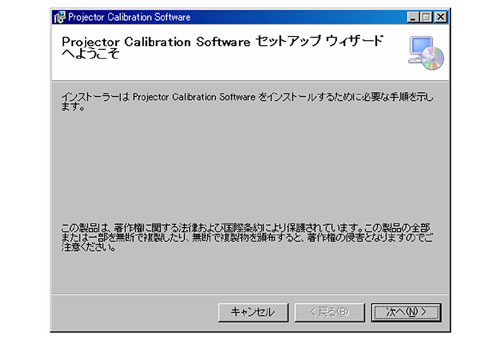
4.インストールするフォルダを選択します。特に指定がなければそのまま「次へ」を押して下さい。セットアップウィザードが表れますので、「次へ」を押して下さい。
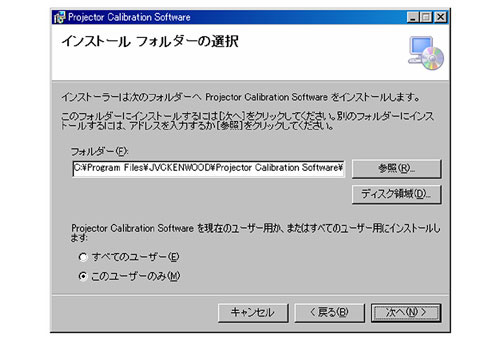
※「ディスク領域」を押すと、お使いのハードウェアの空き容量を表示します。
※パソコンに登録されているすべてのユーザーがご使用になる場合には、「すべてのユーザー」を選択して下さい。
※パソコンに登録されているすべてのユーザーがご使用になる場合には、「すべてのユーザー」を選択して下さい。
5.インストールの確認画面が表示されますので、そのまま「次へ」を押して、インストールを開始して下さい。
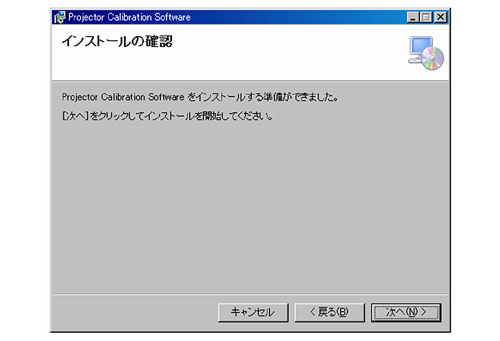
6.インストールが開始されますので、正しくインストールされたら「閉じる」を押して下さい。これでインストールは完了です。
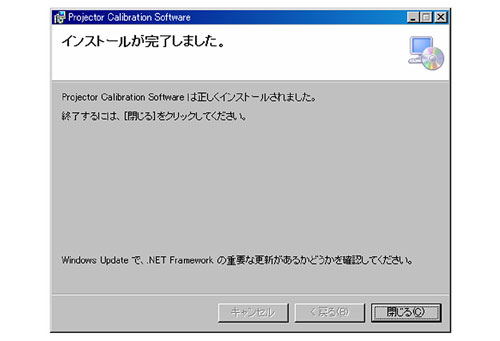
アンインストール方法
[コントロールパネル」の「プログラムの追加と削除」からアンインストールしてください。
[重要]アンインストール時、バックアップファイルは消去しないようにして下さい。工場出荷時に戻せなくなります。
取扱説明書のダウンロード
プロジェクター キャリブレーション ソフトウェアのダウンロード
ご使用になる本体のシリアルナンバーを入力後、”ダウンロード”をクリックしてください。
使用許諾契約書の内容に同意いただき、本体裏面記載のシリアルナンバーを入力してください。